Πιο συχνά, η Microsoft θα ενημερώσει το λογισμικό σας αυτόματα στην νεότερη έκδοση διαθέσιμο χωρίς να χρειάζεται να κάνετε τίποτα. Ωστόσο, εάν θέλετε να εγγυηθείτε ότι διαθέτετε τις πιο πρόσφατες εκδόσεις του Office, μπορεί να είναι χρήσιμο να γνωρίζετε πώς να αναβαθμίζετε μη αυτόματα το λογισμικό σας.
Ανάλογα με την έκδοση του Office που διαθέτετε, θα πρέπει να ακολουθήσετε διαφορετικά βήματα. Γι' αυτό είναι σημαντικό να επιβεβαιώσετε την έκδοση του Office που διαθέτετε πριν ξεκινήσετε τη διαδικασία μη αυτόματης ενημέρωσης . Αυτό μπορεί να είναι για όσους έχουν συνδρομή στο Microsoft Office 365 ή με μια εφάπαξ αγορά οποιασδήποτε έκδοσης του Office.
Στις νεότερες εκδόσεις του Office-like 2019, πρέπει πρώτα να ανοίξετε μια εφαρμογή του Office. Αυτό μπορεί να είναι Word, Excel, PowerPoint, ή Outlook. Στη συνέχεια, πρέπει να ανοίξετε το μενού Αρχείο και να αποκτήσετε πρόσβαση στην επιλογή Λογαριασμός. Εάν χρησιμοποιείτε το Outlook, θα εμφανίζεται ως Λογαριασμός Office και όχι απλώς ως Λογαριασμός.
Στη συνέχεια θα χρειαστεί να επιλέξετε Πληροφορίες προϊόντος και μετά Επιλογές ενημέρωσης. Θα σας δώσει μια επιλογή Ενημέρωση τώρα που θα πρέπει να επιλέξετε. Μετά από αυτό, θα λάβετε ένα μήνυμα μέσω ενός νέου παραθύρου που θα λέει "Είστε ενημερωμένοι!". Εάν αντιμετωπίζετε προβλήματα, μπορεί να σημαίνει ότι πρέπει να ενεργοποιήσετε τις ενημερώσεις πριν επιλέξετε Ενεργοποίηση τώρα.
Πώς να εγκαταστήσετε τις ενημερώσεις του Office για το Office 2016
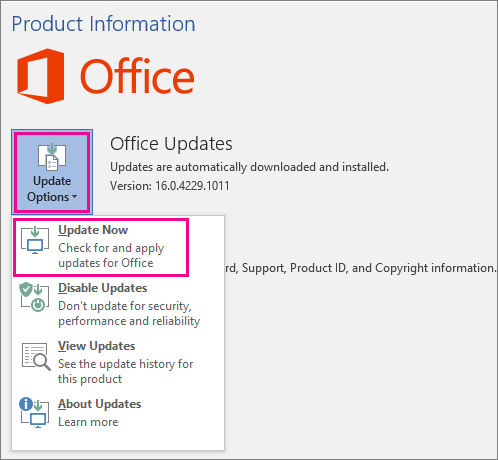
Για να ενημερώσετε το Microsoft Office 2016 θα χρειαστεί να ανοίξετε μια εφαρμογή όπως το PowerPoint, το Word, ή Excel. Σε ένα νέο έγγραφο, θα χρειαστεί να επιλέξετε Αρχεία και στη συνέχεια να κάνετε κλικ στο Λογαριασμός. Εάν χρησιμοποιείτε το Outlook 2016, θα επιλέξετε Αρχείο και, στη συνέχεια, Λογαριασμός Office για ενημέρωση.
Στη συνέχεια θα σας δώσει την επιλογή να επιλέξετε Πληροφορίες προϊόντος και από εκεί μπορείτε να κάνετε κλικ στο Επιλογές ενημέρωσης . Στη συνέχεια, θα χρειαστεί να επιλέξετε Ενεργοποίηση ενημερώσεων και, στη συνέχεια, κάντε κλικ στο Ενημέρωση τώρα για να οριστικοποιήσετε την ενημέρωση. Μόλις ολοκληρωθεί η ενημέρωση, θα ανοίξει ένα παράθυρο που θα λέει "Είστε ενημερωμένοι!".
Πώς να εγκαταστήσετε τις ενημερώσεις του Office για το Office 2013
Για να ενημερώσετε την έκδοση 2013 του Office είναι πολύ παρόμοια με την έκδοση του Microsoft Office του 2016. Μπορείτε είτε να ακολουθήσετε τα ίδια βήματα με την ενημέρωση του Office 2016 είτε μπορείτε να κάνετε μια πιο πρακτική έκδοση ενημέρωσης του λογισμικού σας. Για τη δεύτερη μέθοδο ενημέρωσης Microsoft Office 2013, θα πρέπει να ξεκινήσετε ανοίγοντας το Word, το PowerPoint ή το Excel με ένα νέο έγγραφο. Στη συνέχεια, πρέπει να μεταβείτε στο μενού Αρχείο και να επιλέξετε Λογαριασμός.
Στην ενότητα Λογαριασμός, θα δείτε μια επιλογή για Διαχείριση λογαριασμού και κάτω από αυτήν, μπορείτε να επιλέξετε Επιλογές ενημέρωσης. Αυτό θα σας δώσει ένα αναπτυσσόμενο βέλος στο οποίο θα χρειαστεί να κάνετε κλικ. Από τις επιλογές που θα χρειαστείτε να επιλέξετε Απενεργοποίηση ενημερώσεων.
Μετά από αυτό, μπορείτε στη συνέχεια να επαναλάβετε αυτά τα βήματα για να επιστρέψετε στο αναπτυσσόμενο μενού και, στη συνέχεια, να επιλέξετε Ενεργοποίηση ενημερώσεων αντ' αυτού. Αυτός ο τρόπος ενημέρωσης θα σας επιτρέψει να ενημερώσετε ορισμένες εφαρμογές και όχι όλες ταυτόχρονα και σας επιτρέπει να ενημερώνετε με βάση τις προτιμήσεις σας.

Πώς να εγκαταστήσετε τις ενημερώσεις του Office για το Office 2010
Για να ενημερώσετε την έκδοση 2010 του Microsoft Office, θα πρέπει πρώτα να ανοίξετε μια εφαρμογή του Office. Αυτό μπορεί να είναι Word, Excel ή PowerPoint και θα χρειαστεί να δημιουργήσετε ένα νέο έγγραφο. Στη συνέχεια, μπορείτε να μεταβείτε στα Αρχεία και να επιλέξετε Βοήθεια. Θα δείτε μια επιλογή για Έλεγχος για ενημερώσεις. Επιλέξτε αυτήν την επιλογή και, στη συνέχεια, κάντε κλικ στην Εγκατάσταση ενημερώσεων.
Εάν αυτό δεν λειτουργήσει, θα λάβετε αναδυόμενα μηνύματα και θα πρέπει να τα ακολουθήσετε για να ολοκληρώσετε την ενημέρωση.
Πώς να εγκαταστήσετε τις ενημερώσεις του Office για το Office 2007
Εάν θέλετε να ενημερώσετε μη αυτόματα το Microsoft Office 2007 είναι σημαντικό να κατανοήσετε ότι αυτή η έκδοση του Microsoft Office δεν υποστηρίζεται πλέον. Αυτό σημαίνει ότι θα χρειαστεί όχι μόνο να ενημερώσετε αυτήν την έκδοση του Office, αλλά και να την ενημερώσετε εντελώς σε μια νεότερη έκδοση του Office.
Για να το κάνετε αυτό, θα πρέπει πρώτα να αποκτήσετε πρόσβαση στο Μενού Έναρξη. Στη συνέχεια, πρέπει να αποκτήσετε πρόσβαση στα Προγράμματα και, στη συνέχεια, στο Όλα τα προγράμματα. Μπορείτε στη συνέχεια να επιλέξετε Windows Updates. Αυτό θα σας μεταφέρει στον ιστότοπο της Microsoft και θα σας επιτρέψει να επιλέξετε σε ποια έκδοση του Office θέλετε να ενημερώσετε.
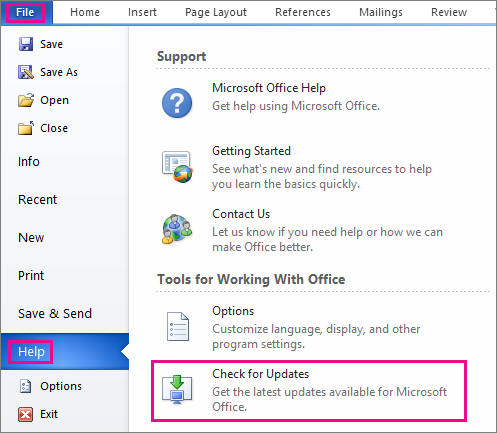
Τρόπος εγκατάστασης ενημερώσεων του Office για το Office 2003
Όπως το Microsoft Office 2007, το Microsoft Office 2003 δεν υποστηρίζεται πλέον από τη Microsoft και δεν μπορεί να αναβαθμιστεί. Θα χρειαστεί να κάνετε αναβάθμιση σε διαφορετική έκδοση του Microsoft Office που είναι νεότερη και εξακολουθεί να υποστηρίζεται από τη Microsoft.
Είναι ιδιαίτερα σημαντικό γιατί όταν μια έκδοση δεν υποστηρίζεται πλέον, όχι μόνο δεν έχετε τις πιο πρόσφατες δυνατότητες αλλά χάνετε και την ασφάλεια που παρέχει η Microsoft.
Πώς να εγκαταστήσετε το Office μέσω του Microsoft Office Store
Αν προτιμάτε να ενημερώσετε το λογισμικό του Office από την τοποθεσία της Microsoft ή από την εφαρμογή Microsoft Office, μπορείτε επίσης να το κάνετε. Πρώτα θα χρειαστεί να κλείσετε όλες τις εφαρμογές του Office και, στη συνέχεια, να ανοίξετε την εφαρμογή Microsoft Store ή τον ιστότοπο.
Θα χρειαστεί να συνδεθείτε στον λογαριασμό σας Microsoft που είναι συνδεδεμένος με την άδεια χρήσης Office. Μετά από αυτό, θα δείτε ένα εικονίδιο με τρεις κουκκίδες (…) στο οποίο μπορείτε να κάνετε κλικ και να επιλέξετε την επιλογή Λήψεις και ενημερώσεις. Αυτό θα σας δώσει την επιλογή να επιλέξετε Λήψη ενημερώσεων.
Αφού επιλέξετε Λήψη ενημερώσεων, θα ξεκινήσετε τη διαδικασία ενημέρωσης για το λογισμικό σας. Μόλις ολοκληρωθεί, θα λάβετε μια επιβεβαίωση "είσαι έτοιμος να πάτε". Εάν δεν μπορείτε να λάβετε ενημερώσεις, ανατρέξτε στον οδηγό μας σχετικά με τον τρόπο διόρθωσης Οι ενημερώσεις των Windows απενεργοποιούνται συνεχώς.
Εάν αναζητάτε μια εταιρεία λογισμικού που μπορείτε να εμπιστευτείτε για την ακεραιότητα και τις έντιμες επιχειρηματικές πρακτικές της, μην ψάξετε πέρα από το SoftwareKeep. Είμαστε ένας πιστοποιημένος συνεργάτης της Microsoft και μια διαπιστευμένη επιχείρηση BBB που φροντίζει να προσφέρει στους πελάτες μας μια αξιόπιστη, ικανοποιητική εμπειρία στα προϊόντα λογισμικού που χρειάζονται. Θα είμαστε μαζί σας πριν, κατά τη διάρκεια και μετά από όλες τις εκπτώσεις.
Αυτή είναι η εγγύηση διατήρησης λογισμικού 360 μοιρών. Λοιπόν, τι περιμένεις? Καλέστε μας σήμερα στο +1 877 315 1713 ή στείλτε μας email sales@softwarekeep.com. As λοιπόν, μπορείτε να επικοινωνήσετε μαζί μας μέσω Ζωντανής συνομιλίας.